Office PowerPoint 2007自动保存设置方法
1. 打开在开始菜单找到并打开Microsoft Office PowerPoint 2007软件。
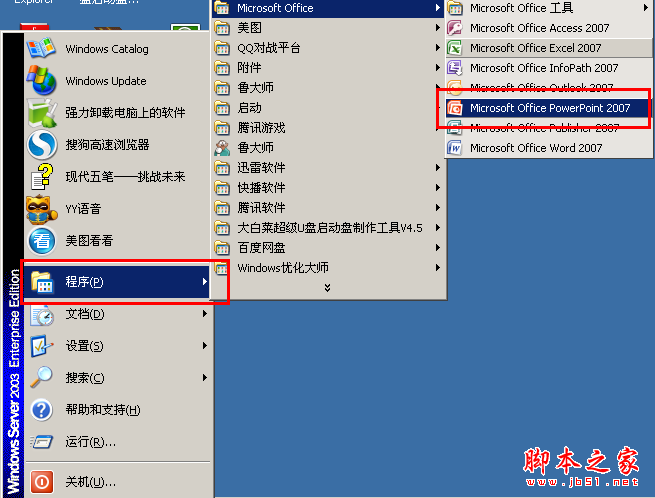
2. 正常打开PowerPoint2007之后,如下图所示,找到PowerPoint2007窗口左下角的【office】按扭并单击,在弹出的菜单中找到并单击【PowerPoint选项】。
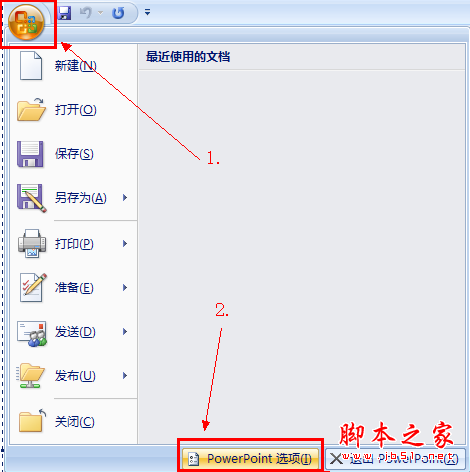
3. 打开PPT选项之后,在左侧找到并单击【保存】,在右侧把默认的10分钟改成1分钟即可。
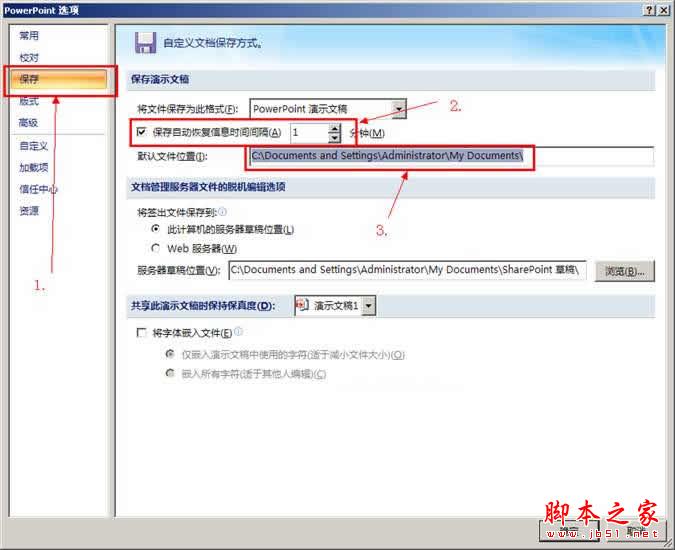
PowerPoint2007自动保存题外话
PowerPoint2007默认自己也会自动保存的,这个自动保存的时候为10分钟,主要是十分钟有些长。在保存这个窗口中,还有更多的选择可以设置,比如说取消PowerPoint2007自动保存就直接把【保存自动恢复时间间隔】前面的复选框去掉然后确定即可生效。
在PowerPoint2007选项保存设置中,还有一个默认文件,这个默认文件路径是ppt2007自动保存的临时文件,这个文件一般是每隔一分钟就自动生成一次。如果你正常保存的话,这个文件就会自动消失看不到了。